Wenn Sie im FeatureManager den Cursor über ein Feature bewegen, zeigt die Software grafische Pfeile, die die komplexen Beziehungen zwischen Elementen darstellen.
Dies wird dynamische Referenzvisualisierung genannt.
Blaue Pfeile zeigen übergeordnete Beziehungen an. Violette Pfeile zeigen untergeordnete Beziehungen an. Wenn eine Referenz nicht angezeigt werden kann, weil ein Feature nicht aufgeklappt ist, zeigt der Pfeil auf das Feature, das die Referenz enthält, und die tatsächliche Referenz wird in einem Textfeld rechts neben dem Pfeil angezeigt.
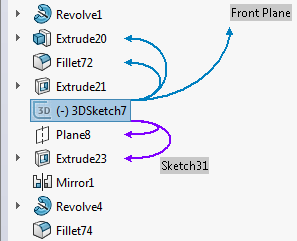
Die Pfeile für über- und untergeordnete Beziehungen sind standardmäßig deaktiviert. Sie können einen oder beide Sätze von Pfeilen ein- oder ausschalten.
Die von Ihnen gewählten Einstellungen werden als Standardeinstellungen für alle Dokumente übernommen.
So aktivieren Sie die dynamische Referenzvisualisierung in Teilen:
- Klicken Sie mit der rechten Maustaste auf das erste Element im FeatureManager.
- Klicken Sie in der Kontextsymbolleiste auf folgende Optionen:
- Aktivieren Sie Dynamische Referenzvisualisierung (übergeordnet), um übergeordnete Referenzpfeile zu aktivieren.

- Aktivieren Sie Dynamische Referenzvisualisierung (untergeordnet), um untergeordnete Referenzpfeile zu aktivieren.

So aktivieren Sie die dynamische Referenzvisualisierung in Baugruppen:
- Klicken Sie mit der rechten Maustaste auf das oberste Baugruppen-Feature, eine Komponente oder eine Unterbaugruppe.
- Klicken Sie auf Dynamische Referenzvisualisierung (übergeordnet)
 oder Dynamische Referenzvisualisierung (untergeordnet)
oder Dynamische Referenzvisualisierung (untergeordnet)
 .
.Wenn Sie die dynamische Referenzvisualisierung auf einer beliebigen Ebene aktivieren oder deaktivieren, wirkt sich die Änderung auf die gesamte Baugruppe aus.
Sie können andere Symbolleisten anpassen, indem Sie die Schaltflächen Dynamische Referenzvisualisierung (übergeordnet) und Dynamische Referenzvisualisierung (untergeordnet) hinzufügen. Sie können sie beispielsweise zur Heads-Up-Symbolleiste hinzufügen, sodass sie immer sichtbar sind und Sie nicht mit der rechten Maustaste klicken müssen, um auf sie zuzugreifen. Sie können auch Tastenkombinationen erstellen, um die Werkzeuge leichter ein- und ausschalten zu können.